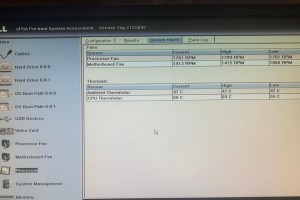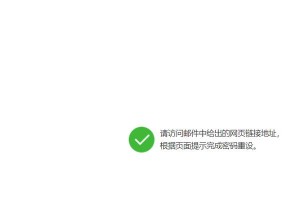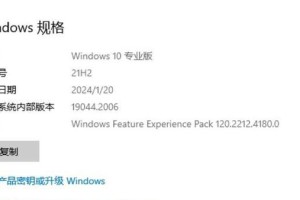苹果Mac系列产品一直以其卓越的性能和出色的操作系统而闻名。然而,由于一些特殊需求,许多用户希望在Mac上安装Windows系统,以便能够同时享受两个操作系统带来的优势。本文将详细介绍在苹果Mac上安装Windows7系统的步骤和要点,帮助读者轻松完成安装过程。

1.准备工作
在开始安装前,我们需要准备一台苹果Mac电脑、一张Windows7安装光盘或镜像文件、一个空闲的磁盘分区以及足够的存储空间。

2.创建Windows7安装盘
使用磁盘工具将Windows7镜像文件刻录到光盘上,或者使用BootCamp助理创建一个可启动的USB安装盘。
3.打开BootCamp助理

打开Finder,在"应用程序"文件夹中找到并打开"实用工具"文件夹,然后双击打开"BootCamp助理"。
4.分区硬盘
在BootCamp助理中,选择"分区硬盘"选项,并按照提示进行分区设置。为Windows系统保留足够的空间,并确保主分区格式为NTFS。
5.安装Windows7
插入Windows7安装光盘或USB安装盘,然后选择"安装Windows7"选项。按照提示进行安装,选择合适的语言和键盘布局等选项。
6.安装BootCamp驱动程序
安装完成后,苹果Mac将会自动重启进入Windows7系统。在Windows7系统中,打开BootCamp驱动程序安装光盘,并按照提示安装相应的驱动程序。
7.配置网络和其他设置
在Windows7系统中,配置网络连接和其他系统设置,确保一切正常运作。
8.设置引导顺序
在Mac系统中,打开"系统偏好设置",选择"启动磁盘",然后选择将Mac设为默认启动系统,以方便日常使用。
9.切换操作系统
在重启Mac电脑时,按住"Option"键不放,直到出现启动磁盘选择界面。在此界面中,可以选择启动Mac系统或Windows7系统。
10.更新Windows7系统
在Windows7系统中,及时进行系统更新以获取最新的安全补丁和功能改进。
11.安装所需软件
根据个人需求,安装所需的各类软件和驱动程序,以满足使用需求。
12.备份重要文件
在Mac和Windows系统中,都要定期备份重要文件,以防数据丢失或系统崩溃。
13.解决常见问题
在安装和使用过程中,可能会遇到一些常见问题,如驱动兼容性、设备不可用等。及时查找并解决这些问题,以保证系统稳定运行。
14.优化系统性能
通过优化系统设置、升级硬件设备等方式,提升Windows7系统在苹果Mac上的性能表现。
15.享受双系统带来的便利
完成上述步骤后,您将能够在苹果Mac上畅享Windows7系统带来的便利和功能,轻松切换操作系统,满足不同工作和娱乐需求。
通过本文的详细介绍,读者可以轻松了解在苹果Mac上安装Windows7系统的步骤和要点,并且掌握了相关的操作技巧。安装双系统后,用户可以根据需要灵活切换操作系统,实现更多可能性。让我们一起享受苹果Mac和Windows7带来的强大功能吧!